کلاب هاوس چیست ؟ یک پلفتروم اجتماعی مبتنی بر صوت می باشد شما در کلاب هاوس صرفا از ویس و صوت می توانید استفاده کنید ، قادر به ایجاد روم های گفتگو خواهید ، می توانید به اتاق های گفتگو ایجاد شده توسط دیگران بپیوندید و به اشتراگ گذاری نظریات خود با دوستانتان بپردازید.
کلاب هاوس صرفا روی اندروید و آیفون قابلیت نصب دارد در ویندوز با شبیه سازهای اندروید نظیر نوکس پلیر یا بلو استکس قابلیت نصب خواهید داشت.
برای استفاده از این برنامه ابتدا باید کلاب هاوس را دانلود کنید ، شما با کلیک روی لینک زیر می توانید به صورت رایگان نرم افزار را دانلود کنید.
فهرست مقاله
Toggleآموزش ثبت نام و ساخت پروفایل کلاب هاوس
1 – بعد از نصب کلاب هاوس و ورود به برنامه روی نوشته Welcome In to get started تا به مرلحه بعدی بروید.
2 – در این مرحله از شما شماره موبایل درخواست می دهد شما از لیست کشور ایران را انتخاب و شماره موبایل خود را بدون صفر اول وارد کنید.
3 – کد ارسالی به گوشیتان را وارد و روی Next کلیک کنید.
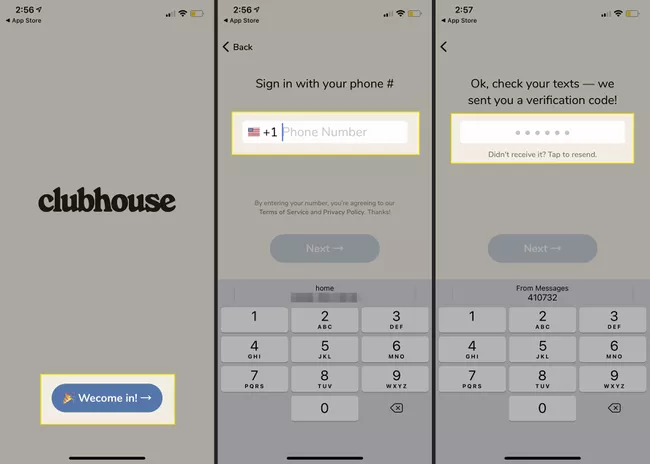
4 – کلاب هاوس به صورت خودکار شروع به ساخت پروفایل شما می کند ، اگر قصد دارید پروفایل توییتر خود را وارد کنید روی گزینه Import From Twitter کلیک کنید.
5 – نام خود را وارد کرده و سپس روی Next کلیک کنید.
6 – یک نام کاربری برای خودتان تعیین کنید نام های کاربری در کلاب هاوس با @ شروع می شود.
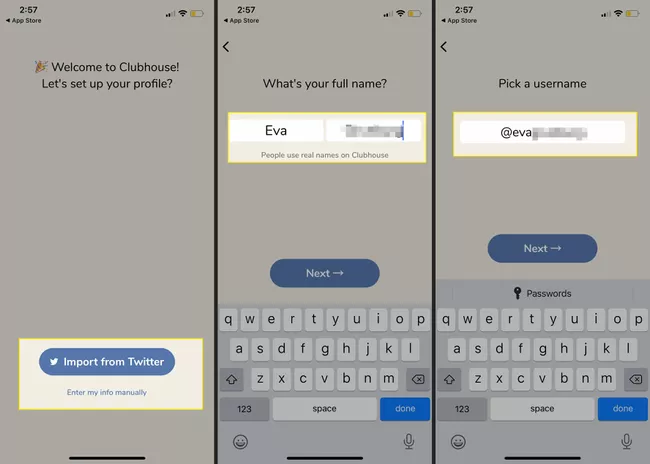
7 – در این مرحله برای خودتان می توانید یک عکس پرفایل تعیین کرده و روی Next کلیک کنید ، اگر این قصد را ندارید روی Skip تپ کنید تا به مرحله بعدی بروید.
8 – اگر قصد دارید کلاب هاوس به مخاطبین شما دسترسی داشته باشید روی Ok کلیک کرده و اگر می خواهید این کار انجام نشود روی Don’t Allow تپ کنید. یا برای رد شدن از این مرحله، روی Skip تپ کنید.
اگر به Clubhouse اجازه دسترسی به مخاطبین خود را ندهید، اما دوستی دوستان مخاطبین شما این دسترسی را بدهند و اطلاعات شما در آن لیست باشد، به دوستان و مخاطبین شما اطلاع داده می شود که شما به Clubhouse ملحق شده اید.
9 – در مرحله بعد کلاب هاوس لیست اتاق های گفتگو را به شما نمایش می دهد که شما می توانید با تیک زدن انها و تپ Follow آنها را دنبال کرده و به مرحله بعد بروید.
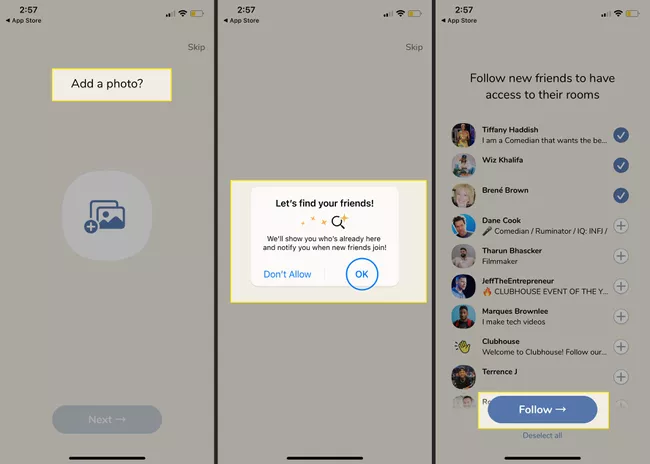
10- در این مرحله دو گزینه به شما نمایش داده می شود که با زدن Allow یعنی نوتیفیکشن های کلاب هاوس به شما اطلاع داده می شود و با زدن Don’t Allow اطلاعیه ها روی گوشی شما نمایش داده نمی شود.
11 – خوب پروفایل شما تکمیل شود اکنون وارد صفحه اصلی کلاب هاوس می شوید.
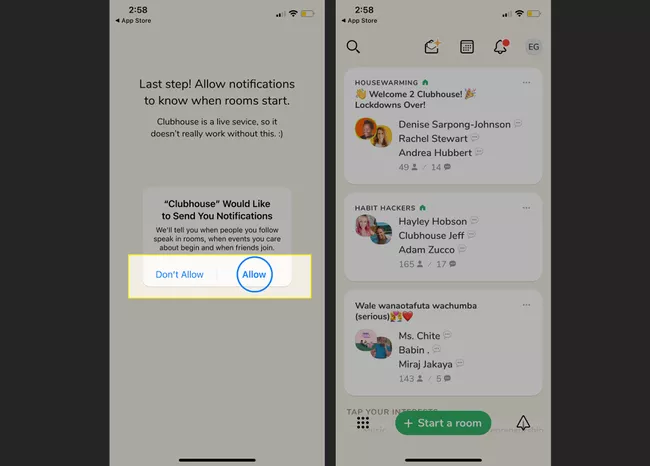
آموزش یافتن افراد و علایق
پس از اتمام ایجاد نمایه خود، برای جستجوی موضوعات و اتاق های مورد علاقه خود، روی ذره بین بالای صفحه تپ کنید. یک عبارت جستجو را تایپ کنید، یا افراد را برای دنبال کردن پیشنهادها جستجو کنید. برای مشاهده گزینه های بیشتر، روی Show More People ضربه بزنید. یا برای یافتن مکالمات و مرور موضوعات محبوب به پایین بروید. روی یک موضوع ضربه بزنید تا به افراد، موضوعات و اتاق های بیشتری برای دنبال کردن دسترسی داشته باشید.
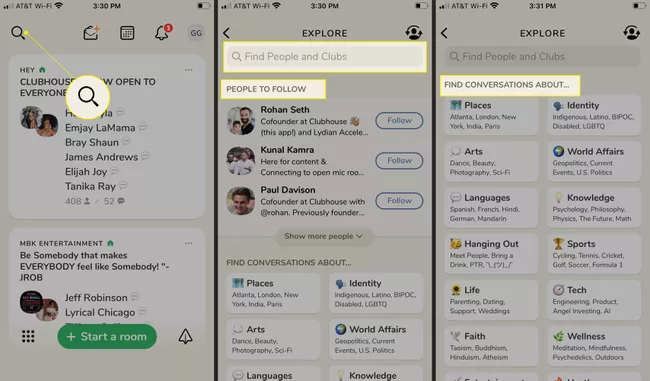
صفحه اصلی کلاب هاوس
کلاب هاوس یک صفحه اصلی معمولی ندارد و بر اسا علایق شما تنظیم می شود. صفحه اصلی به عنوان خلاصه ای از آنچه در شبکه شما می گذرد عمل می کند و اتاق های Clubhouse زنده و آینده را به نمایش می گذارد. در بالا یک مرور زمانی از اتاقهای پیشنهادی موجود برای پیوستن شما وجود دارد.
همانطور که به سمت پایین حرکت می کنید، مجموعه ای از اتاق های Clubhouse زنده را خواهید دید که از افراد یا علاقه مندی هایی که دنبال می کنید الهام گرفته شده است. علاوه بر نام و موضوع اتاق باشگاه، کادر خلاصه نشان می دهد که چند نفر در اتاق هستند و چند سخنران فعال وجود دارد.

نحوه ساخت یک اتاق در کلاب هاوس
راه اندازی اتاق گفتگو در کلاب هاوس بسیار آسان است و شما با طی کردن مراحل زیر به آسانی قادر به ایجاد روم شخصی خود در این شبکه اجتماعی خواهید بود.
1 – روی دکمه سبز رنگ Start a room را در پایین صفحه اصلی تپ کنید .
2 – سپس با سه گزینه روبرو خواهید شد :
- Anyone on Clubhouse : روم عمومی که هر کسی می تواند به آن بپیوندد.
- My Friends : این نوع روم برای دوستان شما و کسانی که شما را دنبال می کنند باز است.
- People I choose : صرفا برای افرادی که شما انتخاب می کنید باز است

3 – باد زدن دکمه Anyone on Clubhouse یا My Friends شما با گزینه هایی مواجه می شوید که در زیر به توضیح هر کدام می پردازیم :
- Add a Room Ttile : یک نام برای روم خود تایپ کنید.
- Allow Replays : اگر این گزینه تیک بخورد بعد از اتمام لایو گروه ، گکاربران قادر به دسترسی به روم و گوش دادن به 30 صوت آخر روم خواهند بود.
- Allow Room Chat : با تیک دار کردن این بخش قابلیت چت روم به گروه اضافه می شود.
- Pinned Link : می توانید یک لینک به گروه پین کنید.
- Topics : با انتخاب این بخش قابلیت اضافه کردن سه تاپیک مرتبط با گروه خود را خواهید داشت.
- Language : زبان را تعیین کنید.
- hands rising : تعیین می کنید که هر کسی می تواند برای صحبت کردن اجازه بگیرد یا فقط به انتخاب شما اجازه صحبت داده شود.
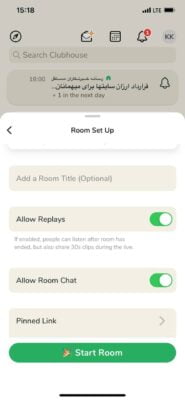
4 – روی Start Room کلیک کنید و تمام اتاق گفتگوی شما ساخته شد. اگر می خواهید لینک گروه خود را پیدا کنید و یا با دوستان به اشتراک بگذارید مانند تصویر زیر روی ایکون اشتراک گذاری کلیک کنید و بر حسب نیاز یکی از گزینه های کپی لینک یا اشتراک گذاری را انتخاب کنید.
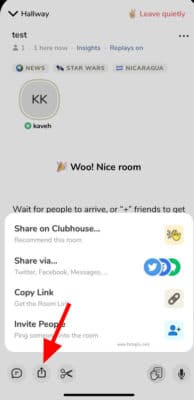
آموزش پیوستن به روم ها
ملحق شدن به یک اتاق کلاب هاوس به سادگی تپ روی اتاق مورد نظر می باشد. شما در لحظه ورود به روم انتخاب شده بی صدا هستید یعنی اجازه صحبت کردن ندارید تا مدیر اتاق شما را تایید کنید ، اگر میخواهید بخشی از مکالمه باشید، با ضربه زدن روی نماد دست خود را بالا ببرید ( در گوشه سمت راست پایین رابط کاربری اتاق ) و درخواست صحبت کنید. در صورتی که مدیر یا ناظر اتاق به شما اجازه صبت دهد میکروفون شما فعال و قادر به صحبت خواهید بود.

همچنین میتوانید با استفاده از نماد + دوستان به اتاق اضافه کنید، که فهرستی از افرادی که شما را دنبال میکنند و گزینه اشتراکگذاری را نمایش خواهد داد.
برای تک گروه نیز می توانید گزینه Leave quietly را انتخاب کرده و گروه را ترک کنید.
سوالات متداول کلاب هاوس
کلاب هاوس چیست ؟
⭐یک شبکه اجتماعی مبتنی بر صوت است ، یعنی شما در این شبکه اجتماعی فقط با ویس و صوت قادر به برقراری ارتباط خواهید بود ، می توانید روم صوتی بسازی ف با دیگرن به اشتراک بگذارید و در روم های ساخته شده توسط دوستان و دیگران به اشتراک گذاری مشغول شوید.
نحوه ساختن روم در کلاب هاوس چگونه است ؟
⭐صرفا با زدن دکمه Start Room قادر به این کار خواهید بود سه نوع روم عمومی ، خصوصی و انتخابی توسط شما ساخته می شود که فقط با چند کلیک قادر به ان خواهید بود.
نحوه اضافه شده به یک روم به چه صورت است؟
⭐ با جستجو یا کلیک روی روم مذکور می توانید به ان وارد شوید و با تپ دکمه دست در صورت اجازه مدیر روم می توانید در ان صحبت کنید.






